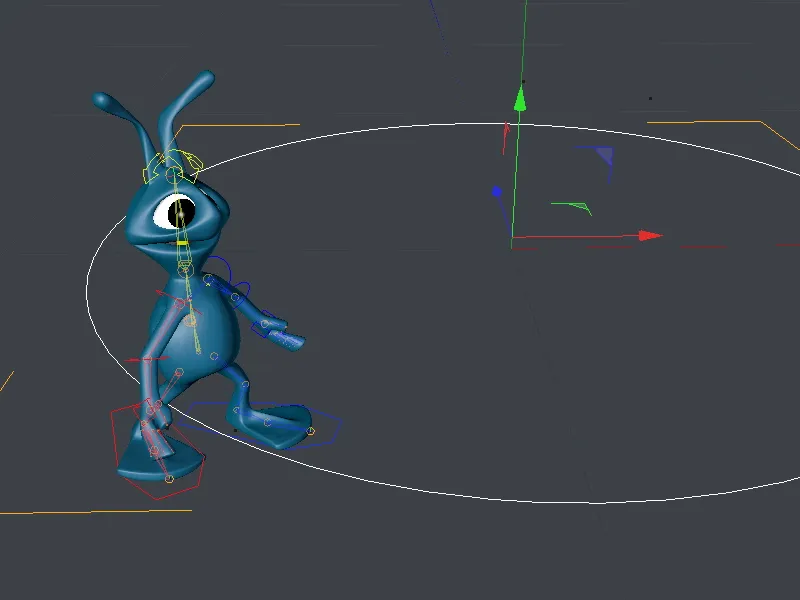Този урок можете да използвате непосредствено след урока за определяне на скели с шаблони на персонажи. Тези, които искат да започнат от този момент, могат да открият в работния файл "PSD_C4D_R13_CMotion_Start.c4d" крайният резултат от урока за определяне на скели, с други думи, от основата на този урок.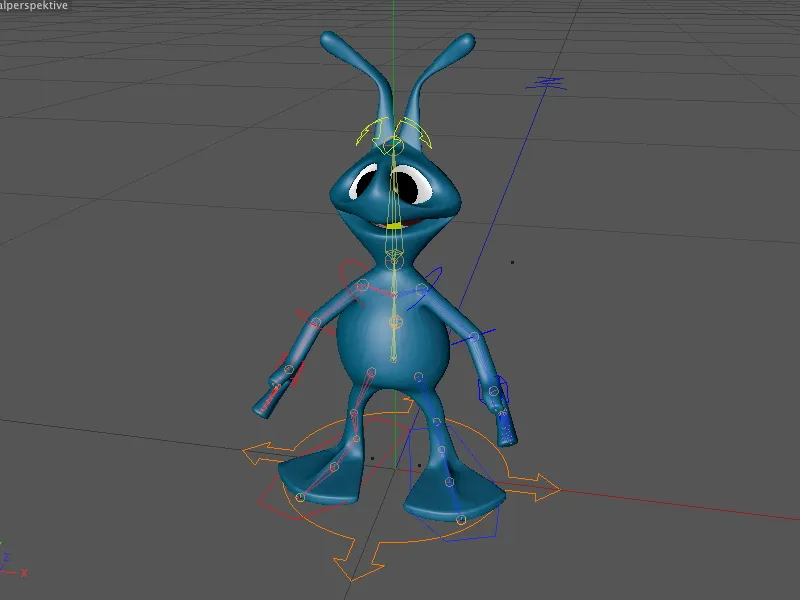
Създаване на цикъл на придвижване (Walkcycle)
Новият обект CMotion прави наистина лесно да създадете Walkcycle за вече съществуващ, базиран на шаблоните на персонажите в CINEMA 4D персонаж.
В диалоговия прозорец за настройки на обекта Charakter се нуждаем от режима за анимация на страницата на обекта. Тук се намира бутона Създайте пътека, който благодарение на използвания персонажен шаблон генерира първият цикъл на придвижването.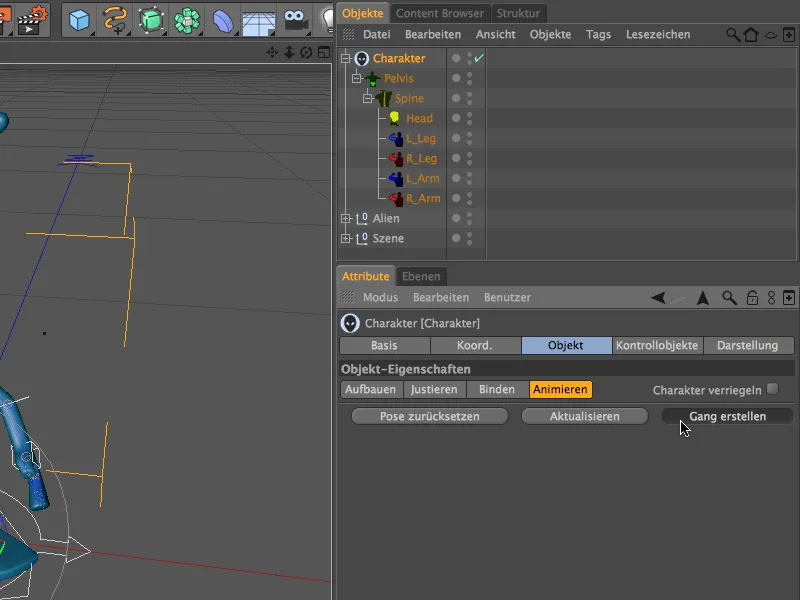
Тези, които са обърнали внимание върху редактора, ще забележат, че след щракването върху бутона Създайте пътека краката на нашия извънземен са изместени малко. Но се е случило още много.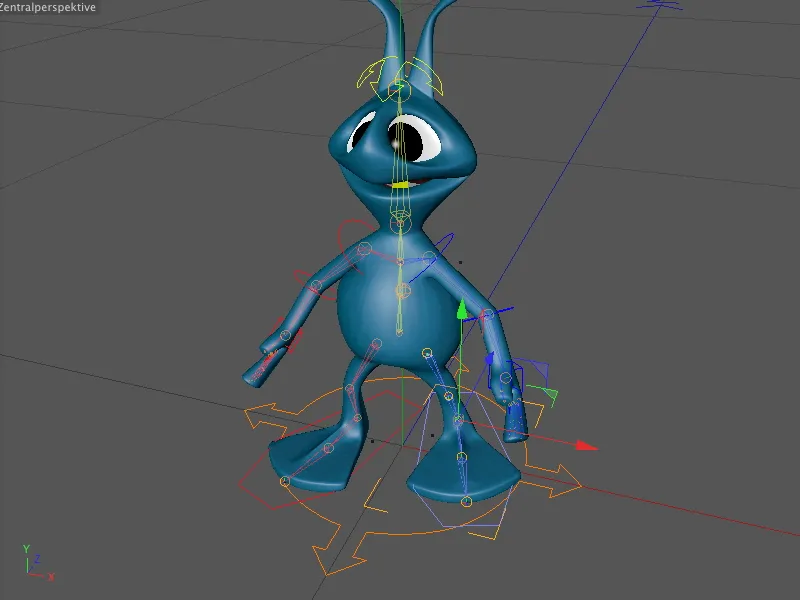
С един щрак на бутона за стартиране в палитрата за анимации се показва, че нашият извънземен преминава през цикъл на придвижване. Дори ако в момента се труди напразно, защото извънземното същество все още не се придвижва от нищото.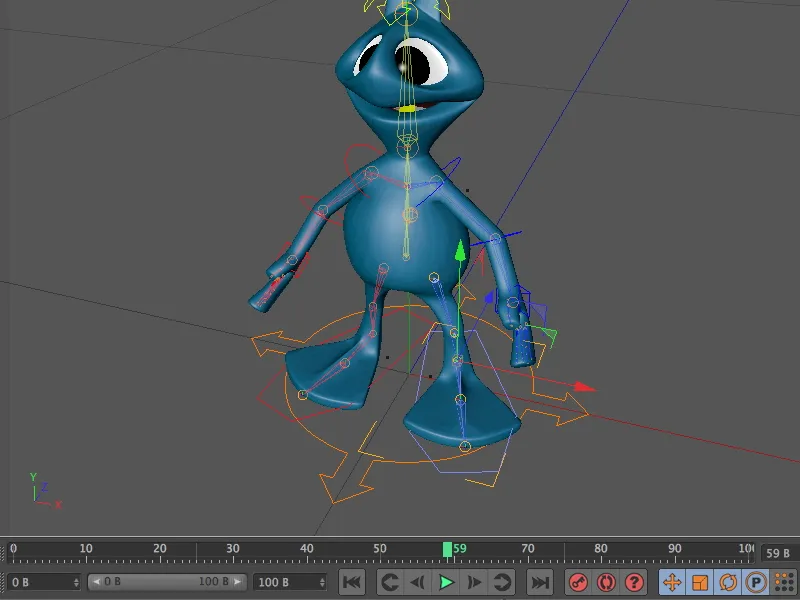
Какво се случва в управителя на обекти? Към обекта Charakter е добавен нов обект CMotion, който съдържа всички информации и контролни възможности за създадената пътека. Тук е мястото, където да редактирате и персонализирате пътеката на извънземния си.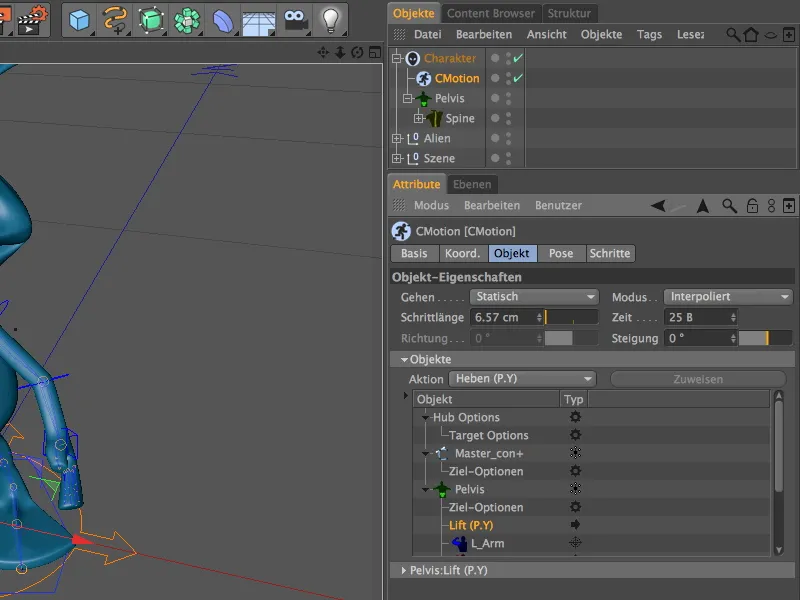
Преди да започнем с персонализацията на пътеката, нека се погрижим за основните параметри за Walkcycle. В страницата на обекта на диалоговия прозорец за настройки ние намираме дължината на стъпката. Както със сигурност сте забелязали, извънземното ни прави много малки стъпки. За да изглежда по-уверено, увеличаваме дължината на стъпката до 15 см.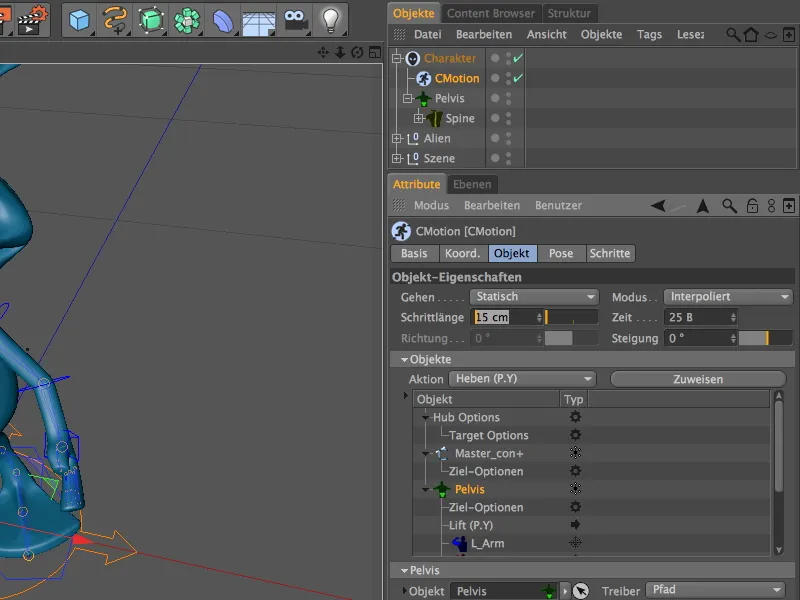
Тази промяна се забелязва незабавно и в редактора. Краката на извънземното вече са разпределени по-широко.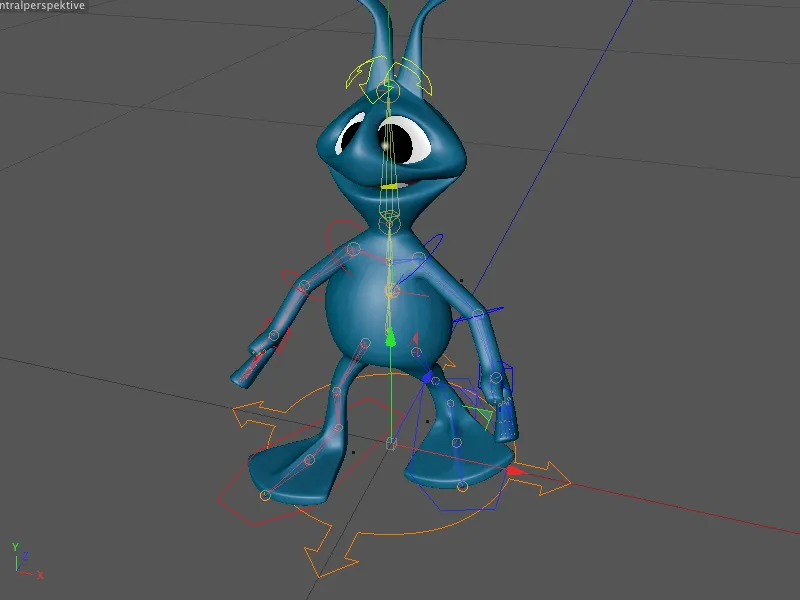
Скоростта на пътеката се контролира чрез параметъра Време. Тази стойност показва колко кадъра са необходими на персонажа, за да завърти цикъла на придвижването. Съкращаваме пътеката, като намаляваме тази стойност, в моя случай до 15 кадъра.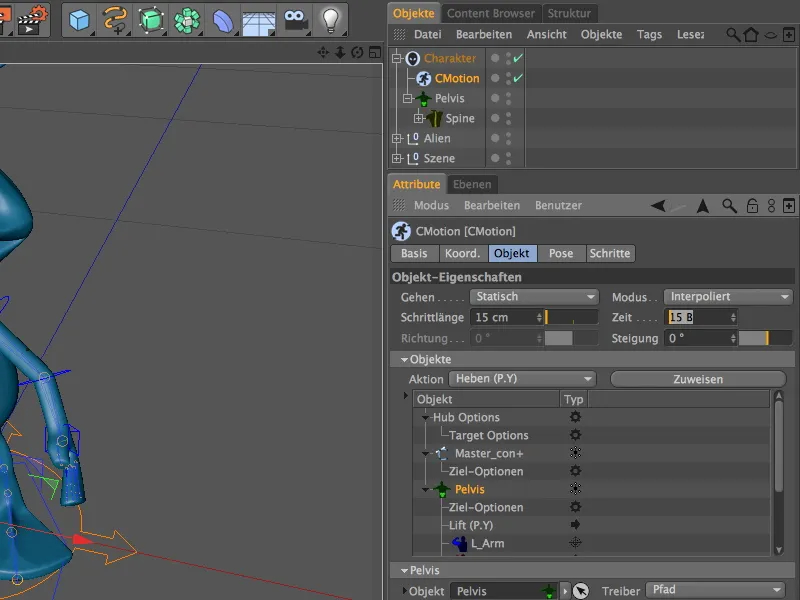
За да нашият извънземен не трябва повече да стои на място, променяме настройката в менюто Ходилене от Статично на Направо.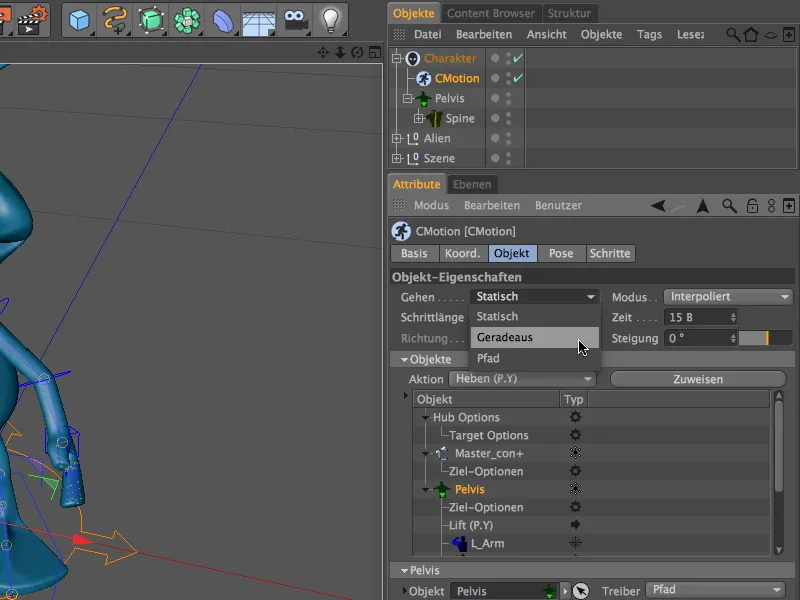
Сега просто щракнете върху бутона за стартиране в палитрата за анимации, и нашият извънземен ви пресича направо непоколебимо.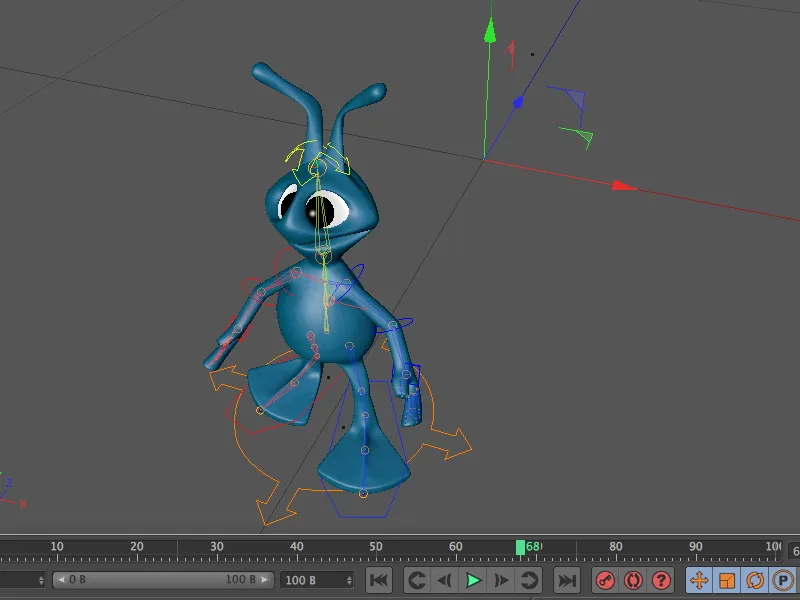
Персонализация на цикъла на придвижване
Текущата пътека на извънземеното все още изглежда много механично и неестествено. С няколко персонализации помагаме на нашия инопланетянин да придобие повече характер.
За целта можем да зададем допълнителни действия на различните компоненти, които да се случват в определени моменти на цикъла на придвижването. Достъпни са обекти и действия в страницата на обекта в падащото меню Обекти. Там се намират първите действия на цикъла на придвижване, като например повдигането на краката с двете действия Lift (P.Y).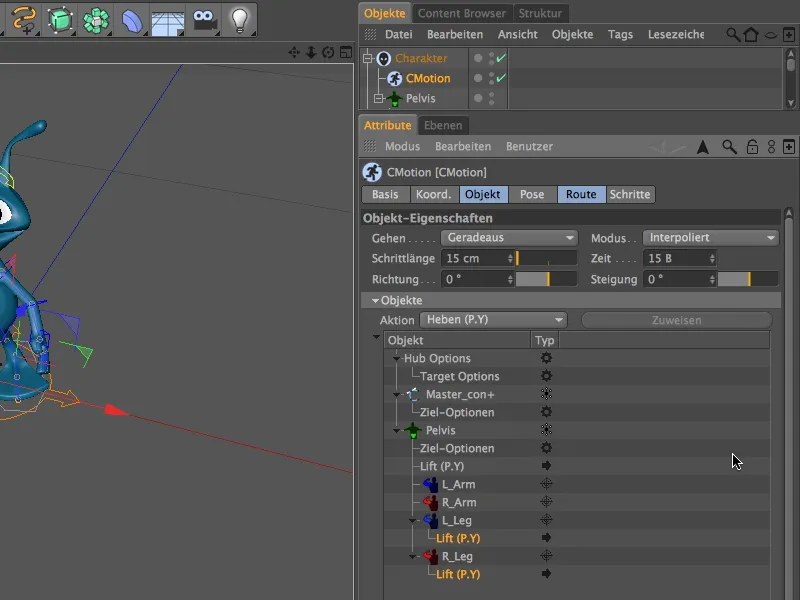
Параметрите, свързани с тях, виждаме, когато селектираме двете действия в списъка. Това е и първата стъпка за нашата персонализация - увеличаваме повдигането на краката до 5 см, така че извънземното си извършва добре стъпки.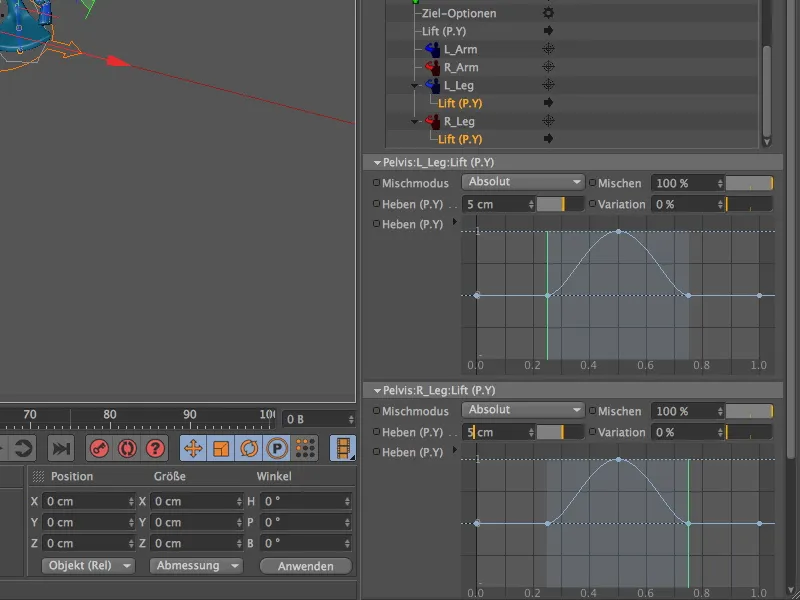
Един поглед към редакторския изглед веднага показва ефекта от нашата промяна. Кракът вече се издига значително нагоре, за да стъпва много по-ясно.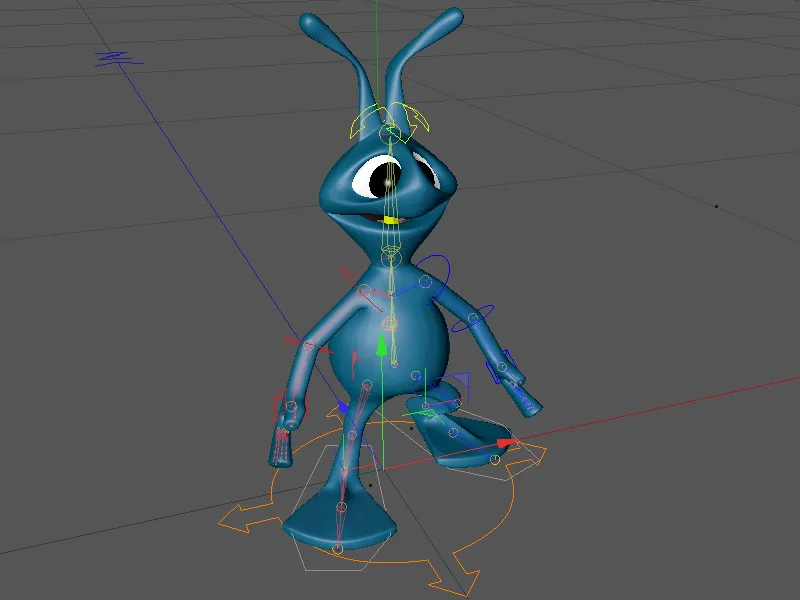
Следващото нещо, което ни пречи, е строгият горен торс на извънземното. През целия цикъл на придвижването няма никакво движение в тази област. Отговорен за това е компонентата Таз, или кръста. Ние я избираме от хиерархията на компонентите в списъка на обектите.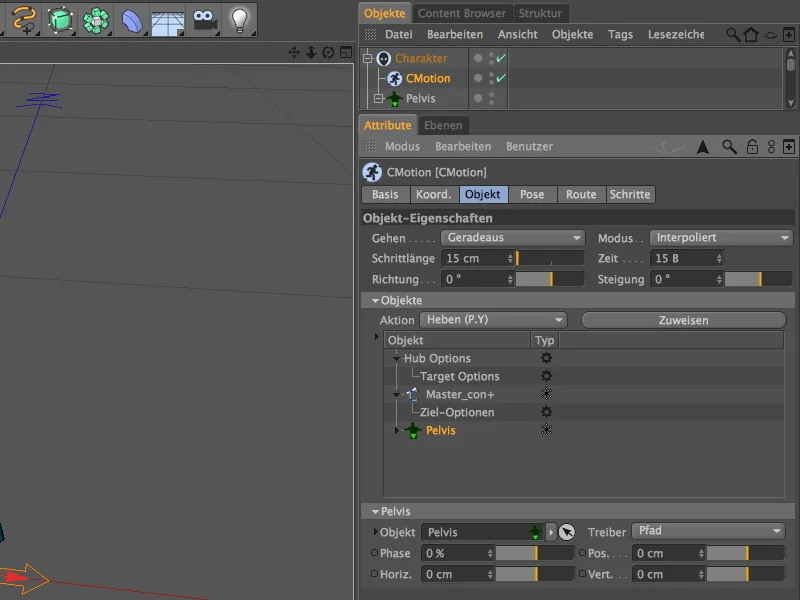
Добре би било, ако горният корпус се завъртява леко в съответната посока при всяка крачка. За целта избираме действието Въртене (W.Y) от меню Действия.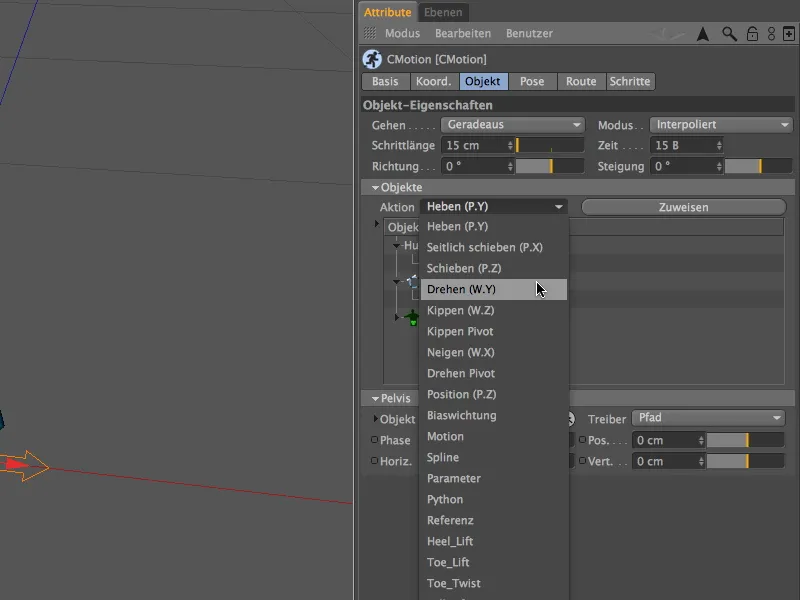
За да се осигури компонентът Пелис реално изпълни действието, трябва я изрично назначим към компонентата. Това става със съответния бутон до менюто с действия.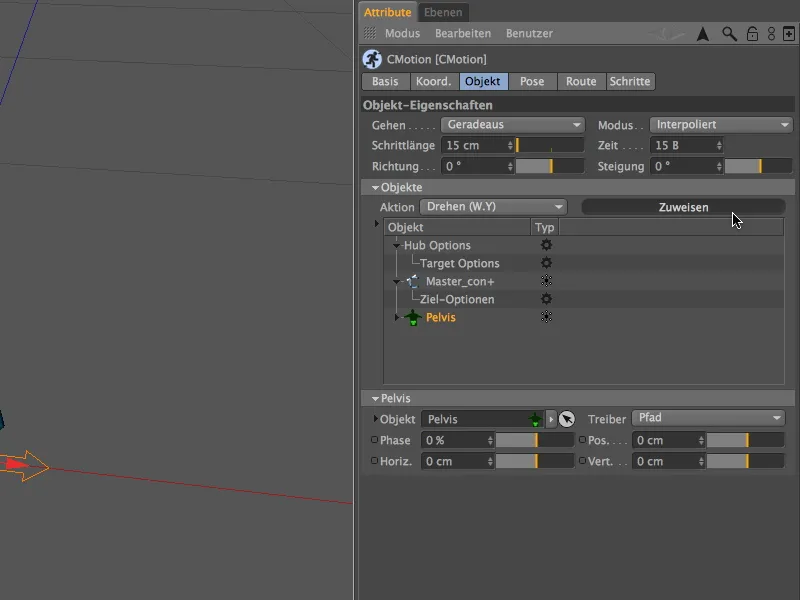
Ако прелистите списъка с Обекти и Действия, ще видите също ново добавеното действие за въртене като подкомпонент на компонентата Пелис. Настройките към него можем да видим, когато селектираме действието в списъка.
За въртенето аз използвах стойност от 8°. Това вече е досатъчно забележимо - всеки, който желае, може да заложи по-ниска стойност. Чрез задаването на вариация можете да добавите още малко случайност.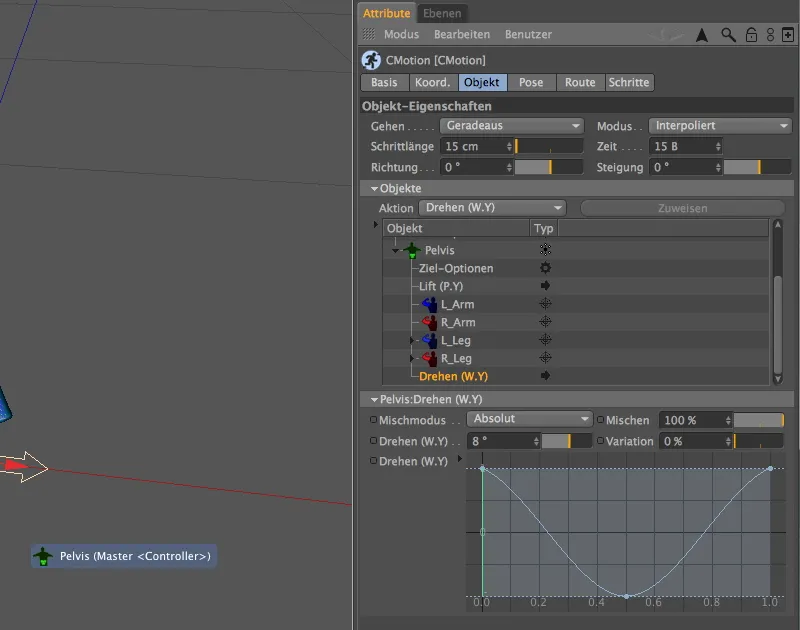
Нека погледнем вече малко индивидуализираната ходка, като пуснем отново Алиена чрез щракване върху бутона за възпроизвеждане на палитрата за анимации.
В момента горният корпус, главата и ръцете се движат, но ръцете все още изглеждат много стегнати. Тук трябва допълнително да приложим действия, за да включим ръцете също по време на цикъла на движението. За тази цел можем да се обърнем към двете компоненти на ръцете в списъка с обекти.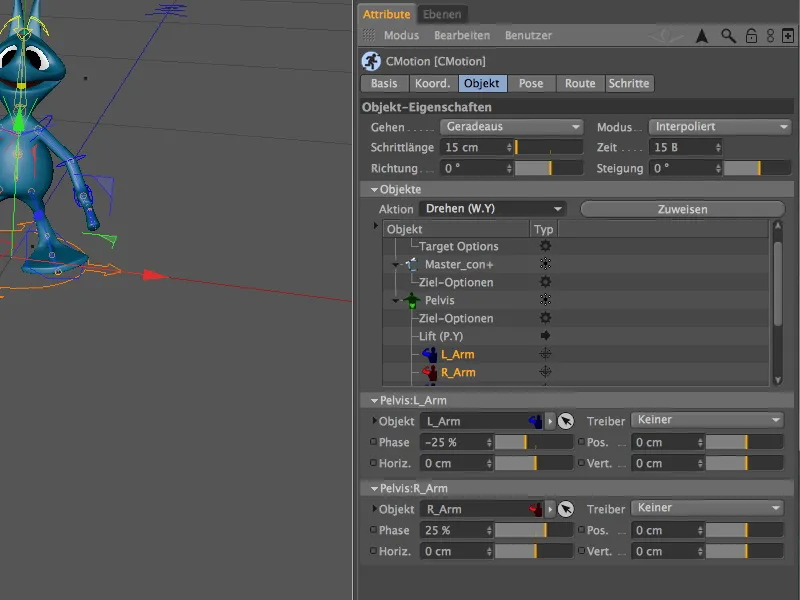
След като сме селектирали двете компоненти в списъка, разгъваме менюто с действия и избираме действието Въртене (W.Y). Така ръцете ще се движат леко, следвайки движението на хода.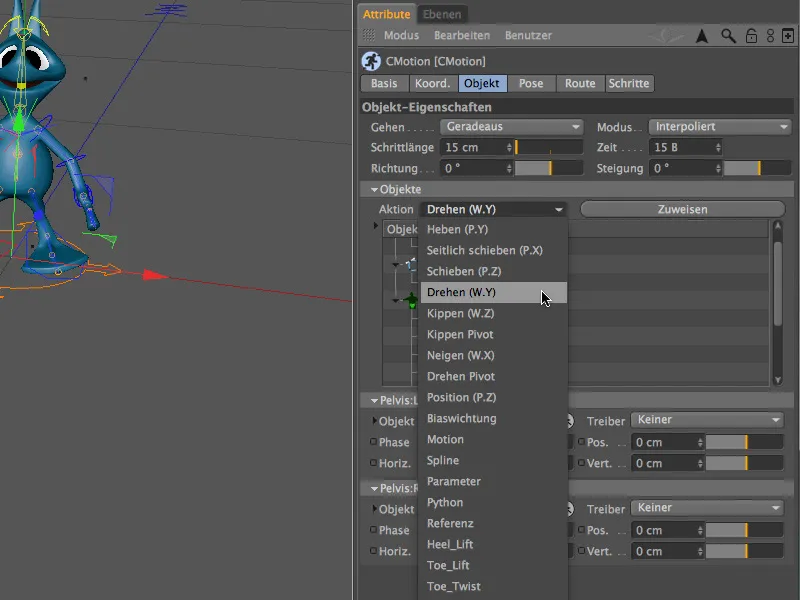
След това назначаваме избраното действие на двете компоненти на ръцете чрез бутона за назначаване.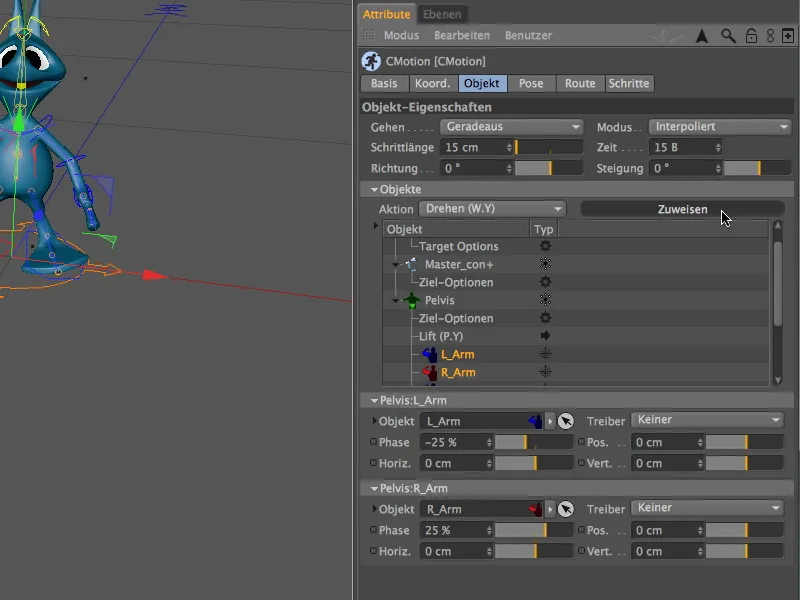
За да завършим настройките за двете действия в една процедура, селектираме двете действия под компонента на ръцете в списъка с обекти.
За въртенето аз зададох стойност от 20°; това отново причинява значително забележимо въртене на ръцете. Ако някой не иска въртене да бъде толкова забележимо, е просто да намали тази стойност. Също така чрез позволяването на вариация на този ъгъл можете да постигнете неравномерно и по-естествено изглеждащо движение.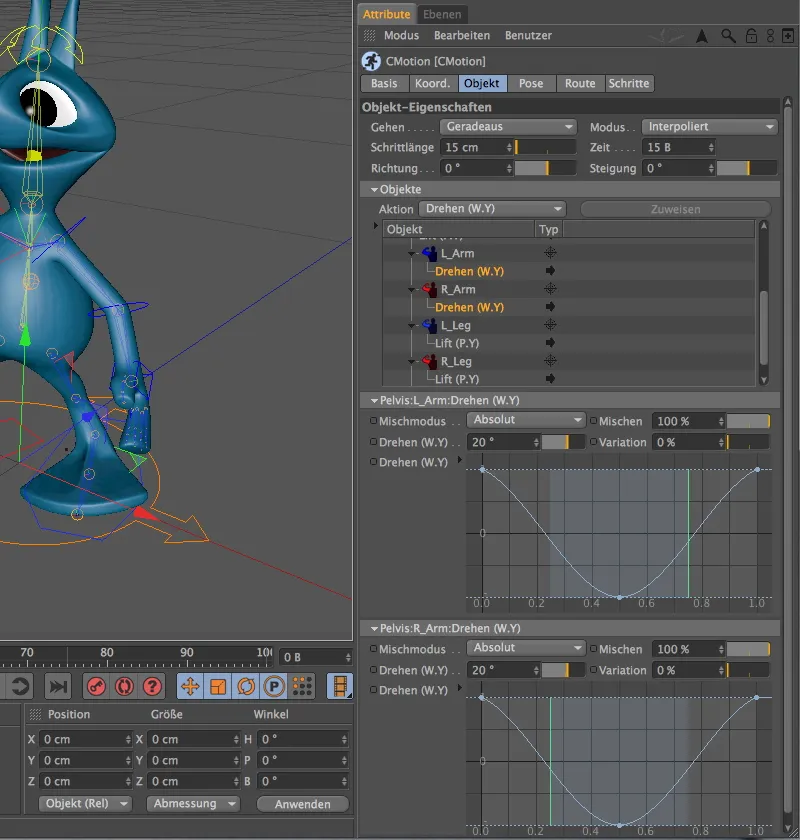
Сега ръцете на Алиена се движат с всяка крачка, но и двете ръце в един и същи момент и със същата ориентация. Това също можем много лесно да коригираме.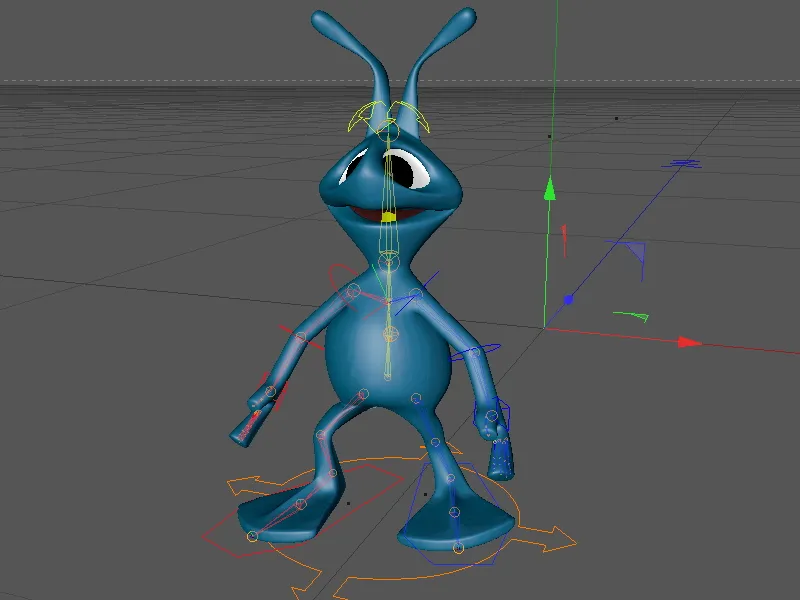
Обратно в диалоговия прозорец на настройките на CMotion-обекта погледнете отново двете компоненти на ръцете в списъка. За и двете влизания няма специфичен драйвер за въртенето. В действителност, обаче, искаме Алиена да изпълни въртенето на ръцете с всяка крачка. Нищо по-лесно: Просто назначете хъб като драйвер за двете компоненти, използвайки менюто за драйвери.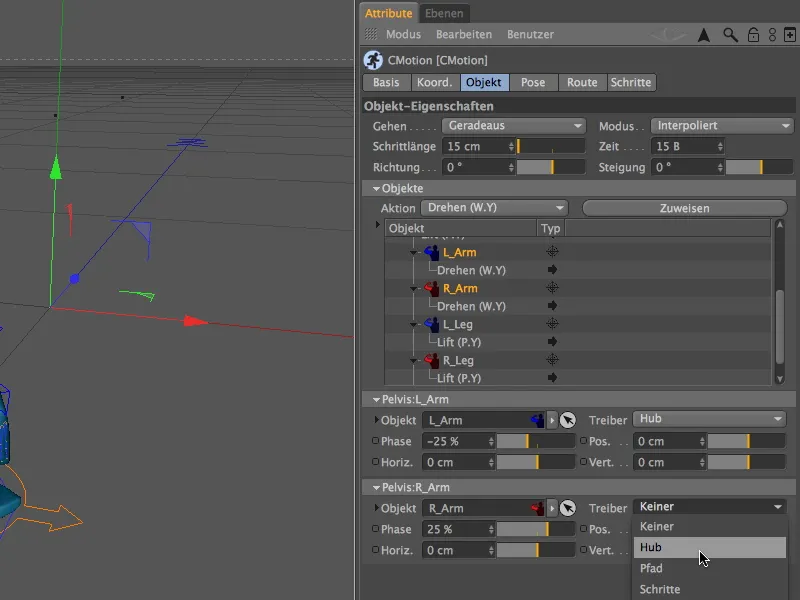
Допълнително променяме и времето за изпълнение, за да внесем още малко естественост в движението. За целта намаляваме или увеличаваме стойностите на двете Фази на компонентите от -25% и 25% на около -45% и 45%. Просто опитайте различни стойности и техните ефекти върху цикъла на движение, докато стигнете до комбинация, която ви устройва.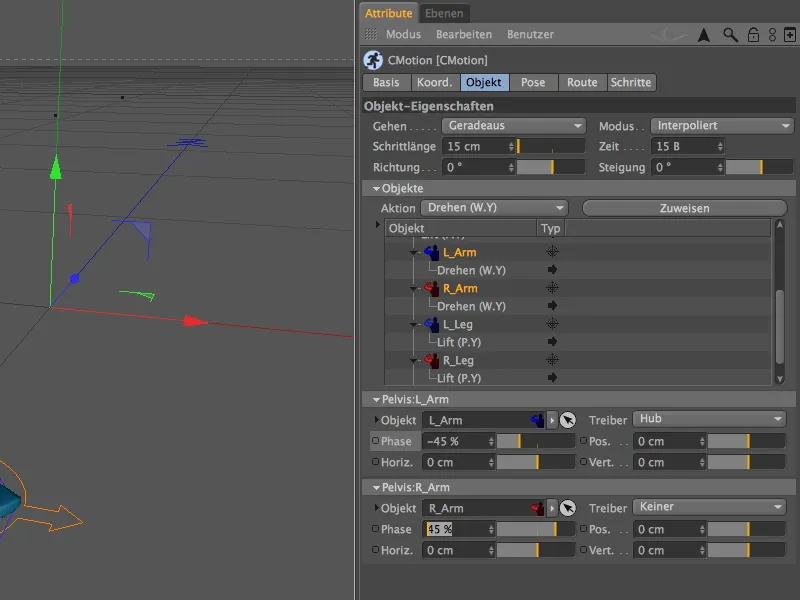
В редакторски изглед е ясно видно, че вече поради променения драйвер и модифицираното време за изпълнение ръцете се движат наред заедно. С удоволствие може да експериментирате още с параметрите, докато не намерите желаната "походка" за нашия извънземно същество.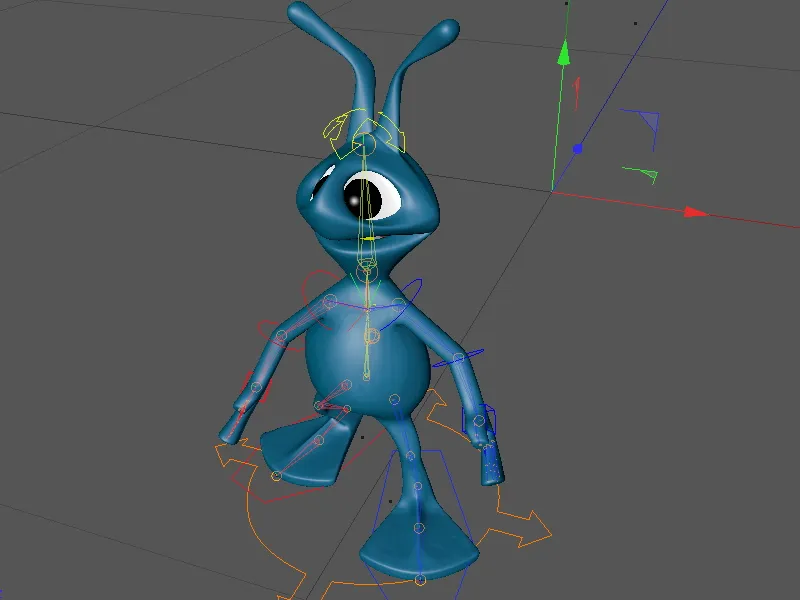
Какво трябва да не пренебрегнем - особено при нашия извънземно същество с необикновено формирани крака - са възможни пресичания с повърхността, на която стъпва нашето извънземно.
За контрол натискаме бутона за превключване на Обект-сцена, намиращ се в групата Сцена в Мениджъра на обекти.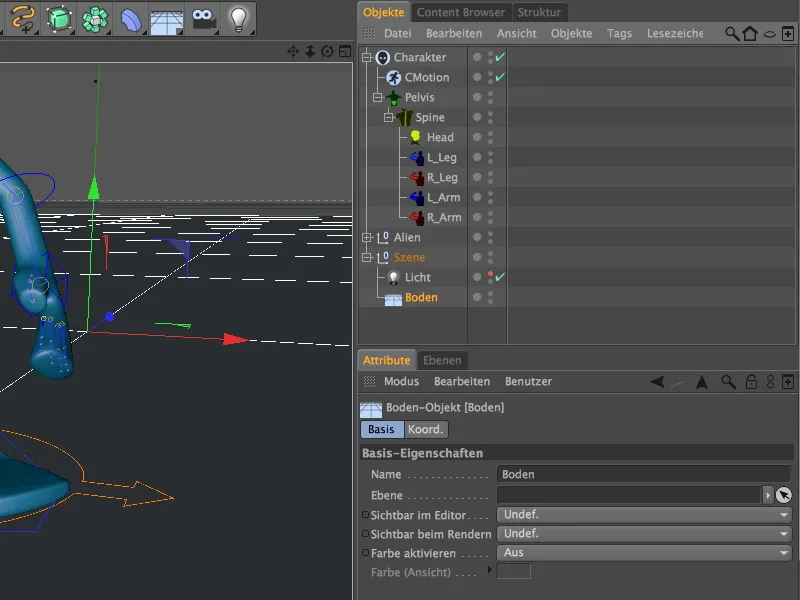
В изглед на редактора е добре видно, че поради изключителната широчина на краката е възможно преклоняване с повърхността да не може да се избегне напълно. Освен това трябва да проверим дали нашият извънземни също така стъпва върху предвидената за това повърхност през целия процес на ходене.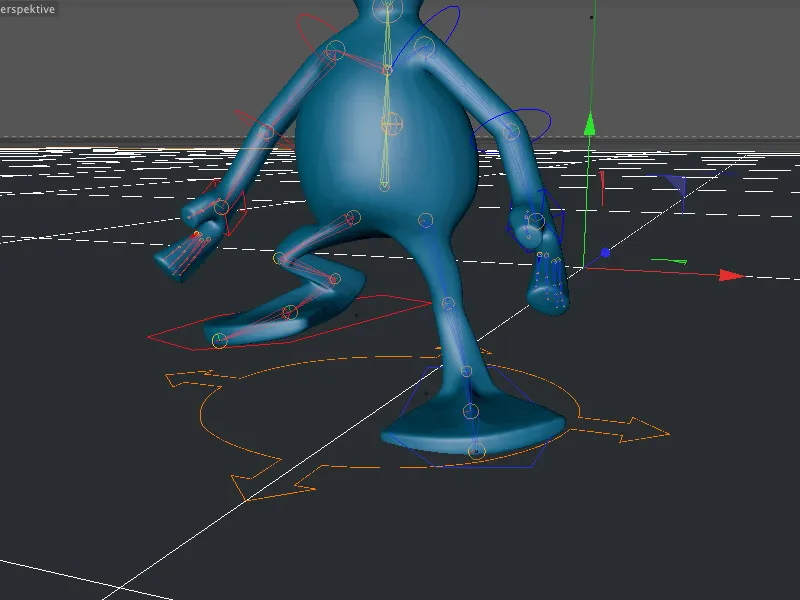
За да се справим с тези проблемни зони, трябва отново да се върнем към диалоговия прозорец на обекта CMotion и да отидем на страницата Поза. Тук имаме допълнителни параметри, за да контролираме поведението на един герой при изпълнението на хода.
Искаме да преместим нашия извънземен герой малко нагоре, за да адаптираме стъпката му идеално към земята. За тази цел просто въвеждаме желаното си отместване (базово отместване) нагоре (в моя случай 0,7 см).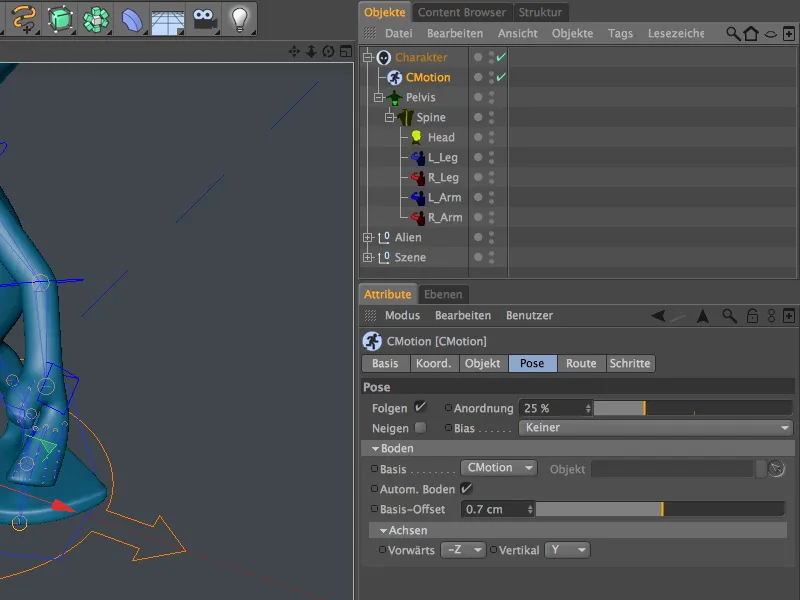
Проверяваме допълнителното отместване на извънземния герой в изгледа на редактора. Вече не се вижда преклон…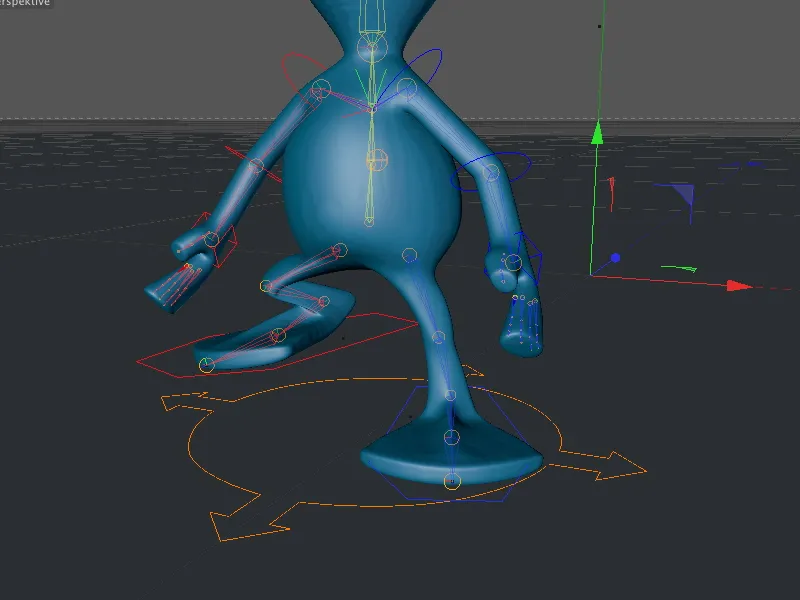
… така че при рендирането също няма да се забележат досадни преклони в края на крака. Цикълът на ходене за нашия малък извънземен е готово настроен и най-накрая можем да го пуснем да ходи свободно.
Ходене вълзиво по зададен път
Обектът CMotion предлага няколко начина, по които можем да изпратим вече готовия герой на пътешествие. В следващата част ще разгледаме опцията да пуснем нашия извънземен герой да се разхожда по Параболичен път.
За удобство избрах обект-кръг като параболичен път. Разбира се, може също така да изберете какъвто и да е друг път. Моят кръгов път има радиус от 80 см и лежи на хоризонталната равнина XZ.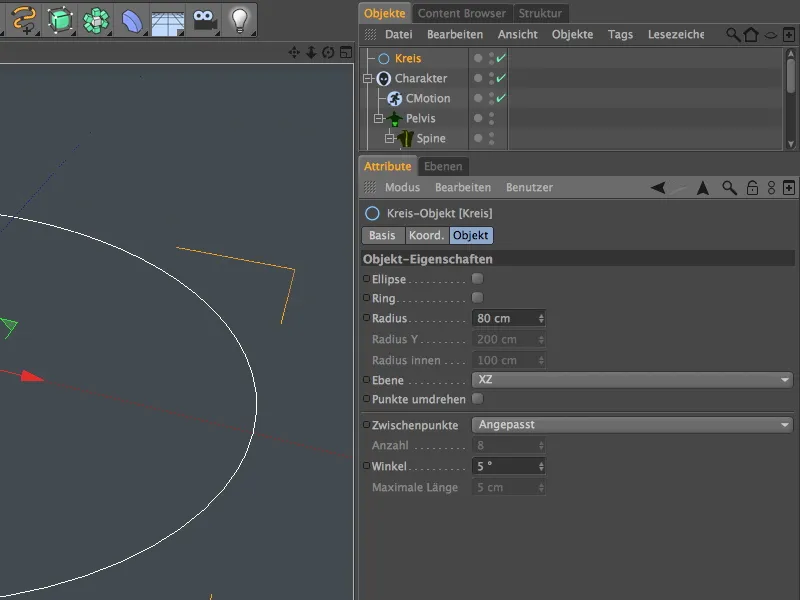
По този начин нашият малък извънземен остава възможно най-много в полето на зрение.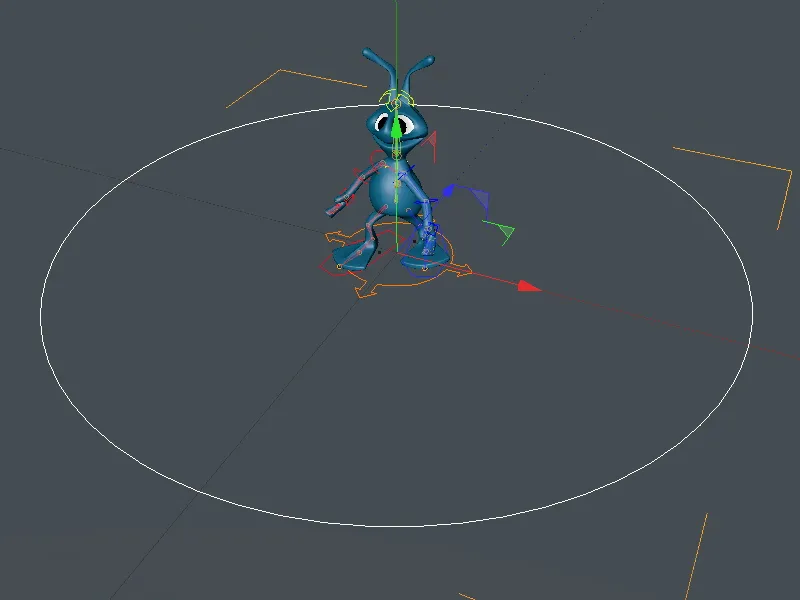
За да посочим кръгов път като път на нашия извънземен, трябва да влезем в диалоговия прозорец на обекта CMotion на страницата Обект. В менюто Ходене досега бяхме определили избора направо. Сега вместо това избираме път като предпочитан начин на ходене.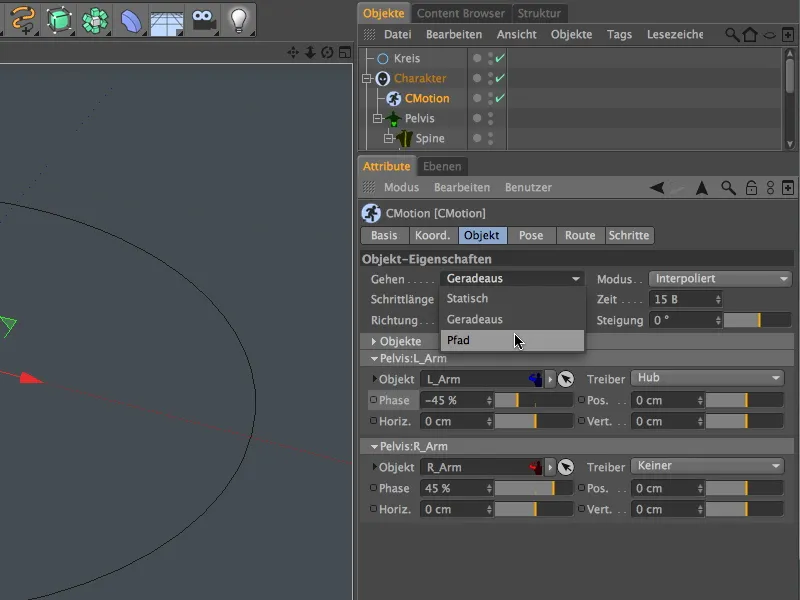
В полето път на обектните свойства влачим обект-кръг от мениджъра на обекти. Сега нашият извънземен герой получава уведомление чрез обекта CMotion, че трябва да се движи по кръговия път.
Малкият ни извънземенец веднага заема началната си позиция върху параболичния път; обаче също толкова важно е да се провери дали кръговия път позволява правилната позиция на героя върху земята. Както се вижда добре на изображението, героят използва глезена си като ориентир за ходенето по пътя.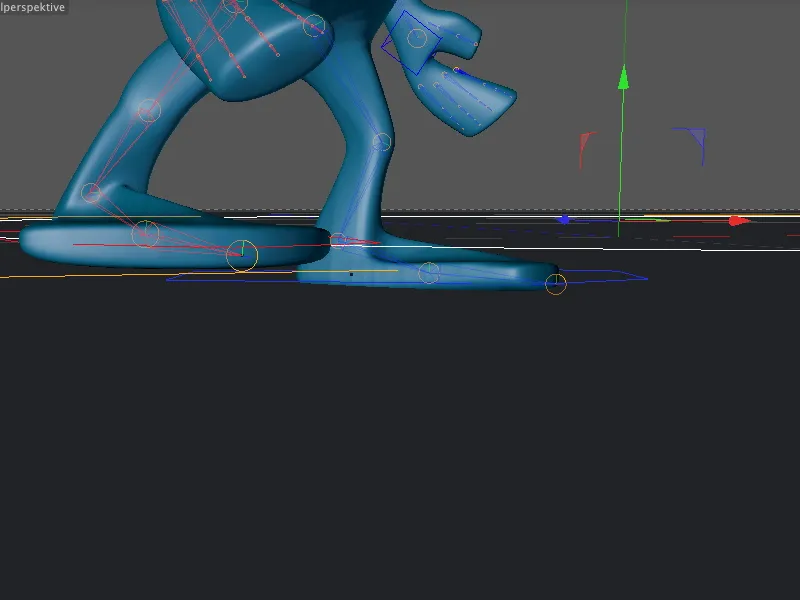
Преди да извършим такава модификация, като в случая сместване на кръговия път, трябва първо временно да деактивираме обекта CMotion. В противен случай обекта CMotion се обърква напълно, което обикновено води до пътешествия с много приключения. След като деактивираме обекта CMotion чрез превключвателя за активиране в мениджъра на обекти, можем да коригираме позицията на кръговия път, колкото е необходимо.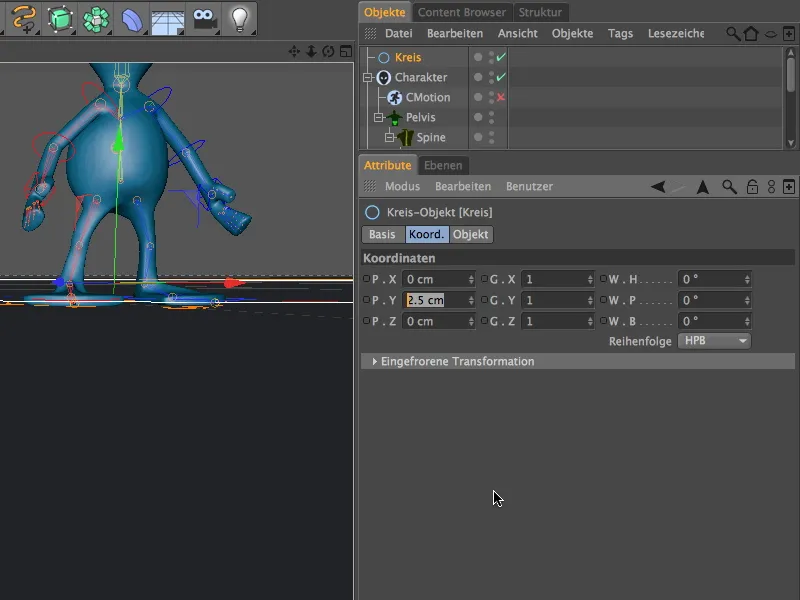
След тази промяна можем отново да активираме обекта CMotion чрез превключвателя за активиране и да наблюдаваме нашия малък извънземен, докато разхожда по параболичния път.